Cómo corregir el error de actualización de Windows 0xc004f050
¿Luchando por activar correctamente Windows? Pruebe estos consejos para volver a la pista.
El error de actualización 0xc004f050 generalmente ocurre cuando los usuarios intentan actualizar su versión de Windows Home a Windows Pro. Por lo general, se activa si está intentando ingresar una clave de producto que no se puede usar para activar Windows, los servidores de activación están ocupados o el sistema está experimentando un problema relacionado con el hardware.

A continuación, discutimos las diferentes soluciones que puede intentar resolver este error de una vez por todas.
1. Espera
A veces, los servidores de activación de Microsoft experimentan problemas temporales o están experimentando un mantenimiento, lo que puede evitar que actualice su versión de Windows. Si se enfrenta a este problema al activar sus ventanas y está seguro de que ha seguido los pasos de activación correctamente, puede intentar esperar unas horas o incluso un día y luego intentar nuevamente el proceso de activación.
Durante esto, también es una buena idea asegurarse de estar conectado a una conexión a Internet estable.
2. Use una clave de producto genérico
Si esperar no ha ayudado, puede intentar ingresar una clave de producto genérico en la sección de activación de la aplicación Configuración, y luego reemplazarla con la original.
Esta solución específica fue sugerida por un asesor independiente en el Foro de Microsoft, y hasta ahora ha ayudado a una gran cantidad de usuarios a solucionar el problema. Sin embargo, antes de continuar, recomendamos hacer una copia de seguridad de sus datos y archivos personales de Windows. También debe desconectarse de la conexión a Internet. Una vez hecho esto, continúe con los siguientes pasos:
Cómo activar una llave en Windows 10
Si es un usuario de Windows 10, siga estos pasos:
Presione las teclas Win + I juntas para abrir la aplicación Configuración.
Navegue a la actualización y la seguridad> activación.
Haga clic en la opción Cambiar clave de producto e ingrese esta clave de producto genérico "VK7JG-NPHTM-C97JM-9MPGT-3V66T".
Ahora, haga clic en activar el producto. Si tiene problemas para usar la clave genérica, reinicie su computadora y realice estos pasos nuevamente.
Cómo activar una llave en Windows 11
Si está utilizando Windows 11, aquí es cómo continuar:
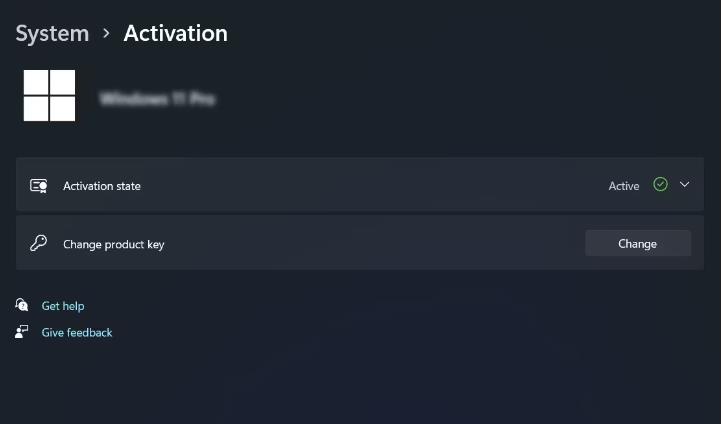
Abra la aplicación Configuración y elija el sistema desde el panel izquierdo.
Elija la activación y haga clic en el botón Cambiar para la opción Cambiar la tecla de producto.
Cambiar la clave de activación
Ingrese la clave genérica "VK7JG-NPHTM-C97JM-9MPGT-3V66T".
Haga clic en activar el producto y verifique si el sistema se actualiza con éxito. Si no es así. Reinicie su computadora y vuelva a intentarlo.
Una vez hecho esto, la edición de inicio se actualizará a la versión Pro. Reinicie su computadora nuevamente, y ahora puede ingresar su clave de licencia Pro comprada en la sección de activación de la aplicación Configuración. Con suerte, esto solucionará el problema para siempre.
3. Active su licencia a través de su teléfono
Windows también le permite activar su clave de licencia a través de su teléfono. Por lo tanto, si el método anterior no hace ninguna diferencia, esto es qué hacer a continuación:
Presione las teclas Win + R juntas para abrir la ejecución.
Escriba "slui.exe 4" en ejecución y haga clic en Enter. Esto iniciará el cuadro de diálogo de activación.
En el diálogo, elija su región/país y haga clic en Siguiente.
Haga clic en la opción Activar por teléfono.
Ahora, llame a uno de los números de teléfono disponibles en su pantalla.
Siga las instrucciones automatizadas para continuar. Una vez que se ponga en contacto con el equipo de soporte, explíqueles el problema que está encontrando. También deberá proporcionarles la ID de instalación que se muestra en el cuadro de diálogo de activación.
Llame al soporte de Microsoft y proporcione la ID de instalación
El representante ahora lo guiará a través de los pasos necesarios para resolver el problema y activar su edición de Windows Pro. Le proporcionarán una ID de confirmación que deberá ingresar en el cuadro de activación para completar el proceso de activación.
Si encuentra dificultades durante el proceso de activación del teléfono, es mejor pedirle ayuda al representante.
Leer artículos relacionados 7zip
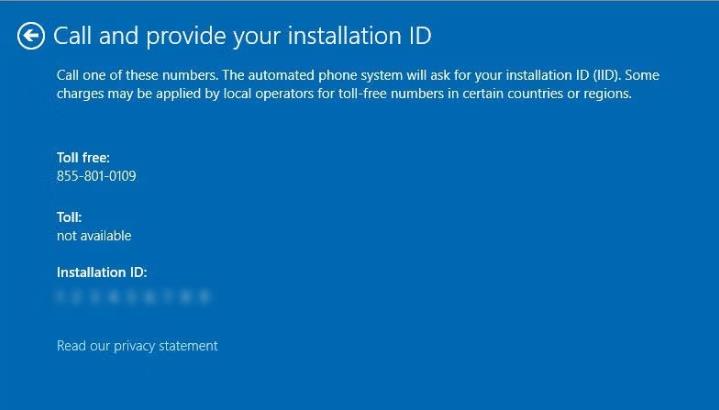
4. Ejecute el solucionador de problemas de activación
Ejecutando el Subblames de activación de Windows-1
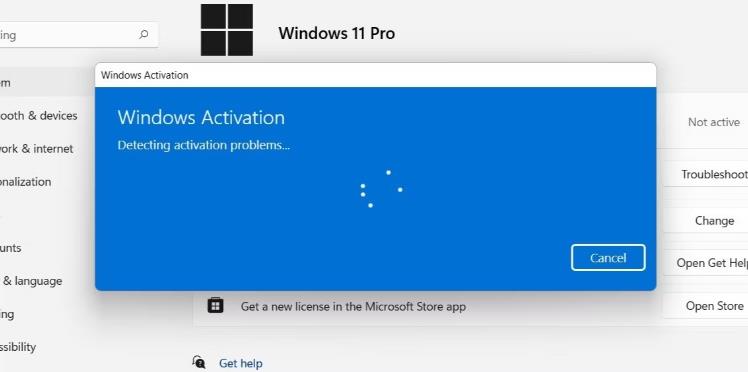
Microsoft también ha equipado Windows con un solucionador de problemas de activación, que está diseñado específicamente para escanear errores relacionados con la activación y solucionarlos automáticamente.
Para ejecutar este solucionador de problemas, debe iniciarse en Windows como administrador. En caso de que actualmente esté utilizando una cuenta de usuario estándar/local, puede cambiar su tipo de cuenta de usuario al administrador y continuar con estos pasos:
Abra la aplicación Configuración usando las teclas Win + I juntas.
Dirígete al sistema> activación.
En la siguiente ventana, haga clic en el botón Solución de problemas.
Espere a que el solucionador de problemas complete su escaneo y luego revise los resultados. Si el solucionador de problemas ha identificado un problema y sugerido soluciones, haga clic en el botón Aplicar este botón de solución. Ocasionalmente, el solucionador de problemas puede recomendar soluciones sin poder implementarlas automáticamente. En tales casos, puede aplicar manualmente las soluciones sugeridas.
5. Verifique los problemas relacionados con el hardware
La activación de Windows y la configuración de hardware de su computadora están relacionadas. Si ha realizado cambios significativos en el hardware recientemente, como instalar o eliminar componentes esenciales, podría activar este error de activación.
Para verificar los problemas relacionados con el hardware, comience por verificar que todos los componentes conectados son compatibles con la versión de Windows que está intentando actualizar. Es mejor verificar los requisitos del sistema de la versión específica en el sitio web oficial de Microsoft.
A continuación, asegúrese de que cada componente de hardware esté conectado correctamente a su computadora. No debe haber conexiones sueltas de hardware instalado incorrectamente, ya que eso puede contribuir al problema.
Si tiene múltiples componentes conectados, acceda al Administrador de dispositivos y verifique si hay señales de advertencia o indicadores de error que puedan apuntar hacia cualquier conflicto de hardware. En caso de que tenga problemas para identificar el problema, puede considerar restablecer ciertos componentes de hardware.
Actualice Windows una vez más con estas correcciones
Si intenta actualizar utilizando una clave de producto válida y sigue correctamente los pasos de activación, enfrentar un error durante el proceso repetidamente puede ser frustrante. Con suerte, los pasos enumerados anteriormente lo ayudarán a solucionar el problema para siempre.
En caso de que todo lo demás falle, puede considerar la instalación de Windows 11 Pro desde un USB de arranque. Alternativamente, puede comunicarse con el equipo de soporte de Microsoft nuevamente y esperar a que diagnostican el problema por usted.
Chuwi tiene la misión de ser el socio tecnológico líder en el mundo para experiencias personalizadas de portátiles, tabletas y mini PC con calidad, estabilidad, soporte y rendimiento sin concesiones.
Encuentre la major laptop para usted en función del presupuesto y el caso de uso basado en nuestras pruebas en profundidad.






